Cel mai recent driver grafic Nvidia, versiunea 430.39, poate cauza utilizarea procesorului ridicată pe unele sisteme pe care este instalat.
Nvidia a lansat driverul grafic 430.39 săptămâna trecută; noul driver WHQL adaugă suport pentru actualizarea Windows 10 mai 2019, vine cu profiluri de joc noi sau actualizate și include o caracteristică nouă pentru a îmbina două monitoare portret într-un al treilea monitor de peisaj.
Actualizare : Nvidia a publicat un driver de remediere rapidă care abordează problema.
Rapoartele sugerează că noul driver grafic creează probleme ridicate de încărcare a procesorului pe unele sisteme pe care este instalat. Un subiect al forumului oficial Geforce evidențiază problema și sugerează că problema datează încă de la jumătatea anului 2018. Cea mai recentă problemă are ceva de-a face cu colectarea Telemetry, se pare.
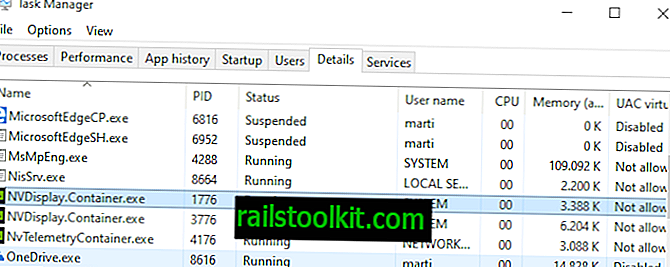
Încărcarea ridicată a procesorului este cauzată de NVIDIA Container sau nvdisplay.container.exe care poate încetini sistemul din cauza încărcării mari. Procesul pare să fie responsabil pentru alte situații de încărcare mare.
Nvdisplay.container.exe a fost folosit inițial de Nvidia pentru a alimenta Panoul de control.
Puteți verifica dacă procesul este cauza prin deschiderea Managerului de activități Windows cu comanda rapidă Ctrl-Shift-Esc. Este posibil să fie nevoie să comutați la fila Detalii pentru a localiza procesul în listă. Este o idee bună să sortați după utilizarea procesorului cu un clic pe antet.
Günter Born sugerează că nvdisplay.container.exe este utilizat pentru colectarea datelor Telemetry. Colegii noștri de la Deskmodder oferă informații suplimentare: driverul Nvidia creează noul folder DisplayDriverRAS, care este utilizat de nvdisplay.container.exe pentru colectarea suplimentară a telemetriei.
rezolvări

O soluție este disponibilă; utilizatorii care pot dori, de asemenea, să ia în considerare dezinstalarea completă a driverului grafic Nvidia 430.39, de exemplu folosind dezinstalatorul Display Driver și instalarea din nou a driverului anterior; aceasta ar trebui să rezolve și problema temporar.
Solutia efectiva necesita privilegii crescute. Iată ce trebuie să faceți:
- Utilizați Explorer pentru a deschide C: \ Program Files \ NVIDIA Corporation \ Display.NvContainer \ plugins \ LocalSystem \
- Localizați folderul DisplayDriverRAS și ștergeți-l, de exemplu, făcând clic dreapta pe acesta și selectând Ștergere.
- Navigați la C: \ Fișiere de program \ NVIDIA Corporation \.
- Ștergeți folderul DisplayDriverRAS.
- Ucideți procesul (sau procesele) nvdisplay.container.exe din Managerul de activități Windows.
- Reporniți computerul.
Procedând astfel nu trebuie să interfereze cu funcționalitatea. Procesul nvdisplay.container.exe rulează încă după repornire, dar sarcina mare a procesorului ar trebui să fie ceva trecut.
Cuvinte de închidere
Folderul este creat chiar dacă alegeți să instalați driverul de afișare doar folosind opțiunea de instalare personalizată pe care o acceptă instalatorul de driver oficial al Nvidia.














